Cómo instalar Jenkins utilizando un archivo .war en una instancia de AWS EC2 Ubuntu 20.04
Jenkins es una herramienta de integración continua y despliegue continuo de código abierto. Es una herramienta de automatización que ayuda a construir, probar y desplegar software de forma fiable. Está escrita en Java y viene con cientos de plugins. Jenkins también admite la distribución del trabajo en varios servidores. Es muy fácil configurar Jenkins y empezar a utilizarlo. En este artículo, instalaremos Jenkins utilizando el archivo .war en Apache Tomcat. Utilizaremos el servidor AWS EC2 Ubuntu 18.04 para realizar esta actividad. Incluso puedes utilizar una máquina virtual en tu máquina local o un servidor remoto con Ubuntu 18.04 en él.
Requisitos previos
- Cuenta de AWS(Créala si no tienes una).
- Una Instancia EC2(Haz clic aquí para aprender a crear una Instancia EC2) o una VM con al menos 256 MB de RAM y 1 GB de espacio en disco.
¿Qué vamos a hacer?
- Descarga el paquete Jenkins y Apache Tomcat.
- Instalar Java e inicializar Apache Tomcat con Jenkins.
- Configuración inicial de Jenkins.
Descarga el paquete de Jenkins y Apache Tomcat
Antes de empezar con la instalación, vamos a comprobar la versión del sistema operativo y ver si Java está disponible en el servidor mediante los siguientes comandos.
cat /etc/issue
java
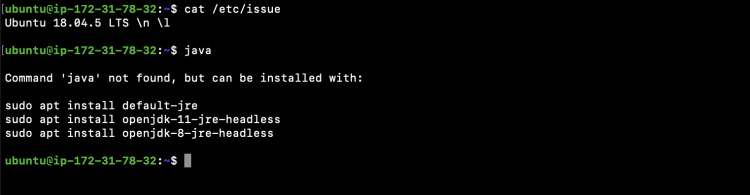
Comprueba el usuario actual con el que has iniciado la sesión y cámbialo por el usuario «root».
whoami
sudo -i
whoami
Crea un nuevo directorio en /opt/ donde descargaremos los paquetes de Jenkins y Apache Tomcat.
cd /opt/
mkdir jenkins
cd jenkins/
pwd
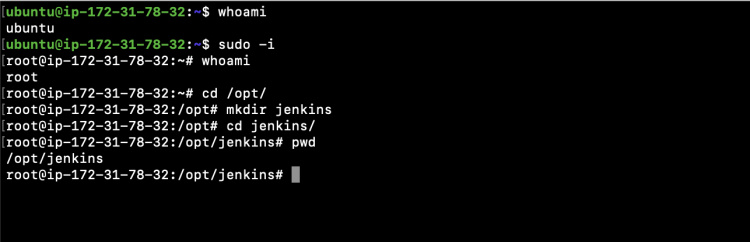
Ve a la página de descargas de Jenkins y obtén la URL del archivo war para descargar el paquete de Jenkins
https://www.jenkins.io/download/
En este caso, la siguiente es la URL para descargar el archivo war de Jenkins.
https://get.jenkins.io/war-stable/2.263.4/jenkins.war
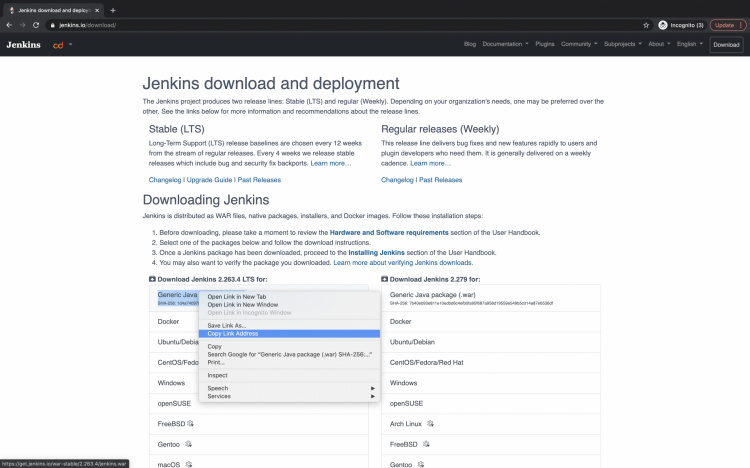
Ahora, puedes utilizar el comando «wget» para descargar el archivo war en tu servidor.
wget https://get.jenkins.io/war-stable/2.263.4/jenkins.war
ls -l

Ve al sitio web de Apache Tomcat para descargar el paquete. Utilizaremos el paquete de Apache Tomcat 9.
https://tomcat.apache.org/download-90.cgi
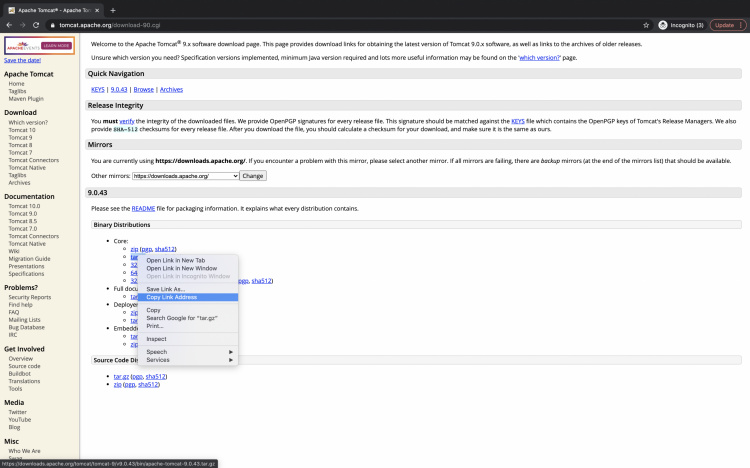
Obtén la URL del paquete y descárgalo en el servidor utilizando «get».
wget https://downloads.apache.org/tomcat/tomcat-9/v9.0.43/bin/apache-tomcat-9.0.43.tar.gz
ls -lt

Instala Java e inicializa Apache Tomcat con Jenkins
Apache Tomcat requiere Java para funcionar, por lo que antes de proceder debemos instalar java en el servidor.
Utiliza el siguiente comando para actualizar el sistema.
apt update
Una vez actualizado el sistema, instala Java 8 en Ubuntu utilizando el siguiente comando.
apt install openjdk-8-jdk
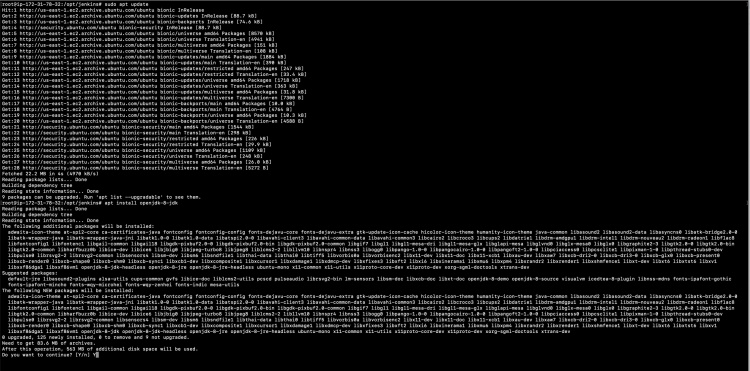
Comprueba la versión de java para asegurarte de que se ha instalado
java -versión
ls -lt
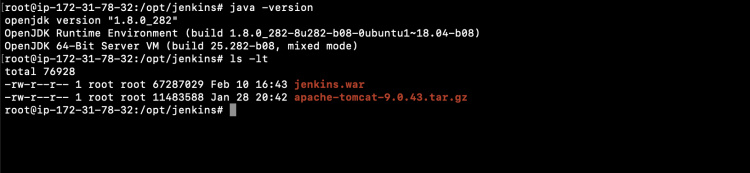
Ahora estamos preparados para utilizar Apache Tomcat. Extrae el archivo tar que hemos descargado en el paso anterior.
tar -zxvf apache-tomcat-9.0.43.tar.gz
ls -lt

Mueve/Copia el archivo war de Jenkins al directorio webapp de Apache Tomcat.
mv jenkins.war apache-tomcat-9.0.43/webapps/
ls -lt
ls -lt apache-tomcat-9.0.43/webapps/
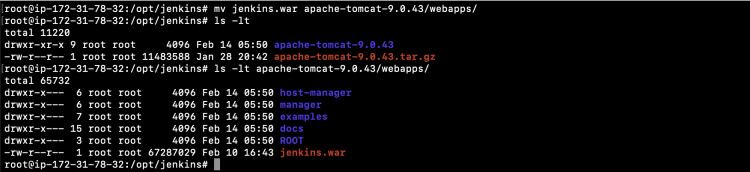
Ya estamos preparados para iniciar Apache Tomcat. Antes de eso, vamos a ver si el 8080 utilizado por Apache Tomcat está libre o no.
cd apache-tomcat-9.0.43/bin/
netstat -tulpn | grep 8080
Si no se está ejecutando ningún otro servicio en el 8080, estamos listos para iniciar Apache Tomcat.
Utiliza el siguiente comando para iniciar el servicio.
./inicio.sh
Comprueba si el servicio se ha iniciado.
netstat -tulpn | grep 8080

Comprueba que el Apache Tomcat se ha iniciado correctamente y que no hay errores en los registros.
tail -100f ../logs/catalina.out
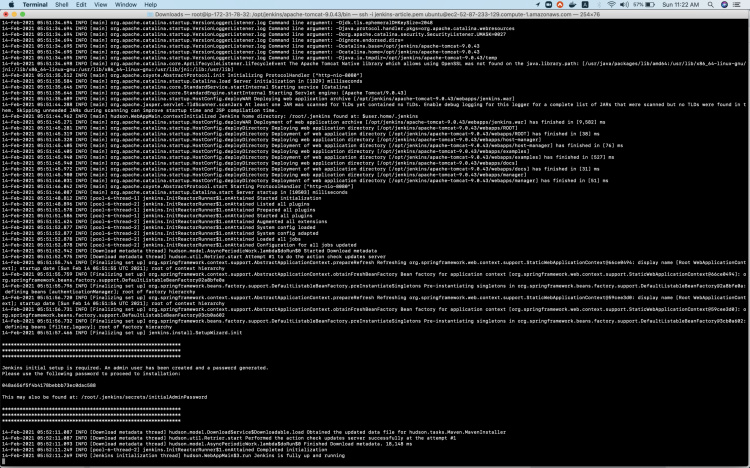
Tenemos que hacer la configuración inicial de Jenkins, para ello necesitamos utilizar la contraseña disponible en «initialAdminPassword».
Obtén la contraseña que será necesaria para iniciar sesión en Jenkins. Puedes ver la ruta del archivo «initialAdminPassword» en los registros de Apache Tomcat.
cat /root/.jenkins/secrets/initialAdminPassword
También puedes comprobar si el proceso de Apache se está ejecutando, utiliza el siguiente comando
ps -ef| grep apache

Para acceder a Jenkins en el puerto 8080, tenemos que asegurarnos de que la conexión entrante en el puerto está permitida en el grupo de Seguridad de la instancia EC2.
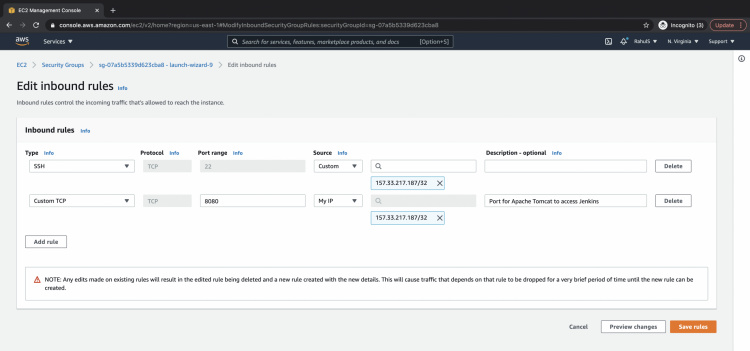
Obtén la IP pública de la instancia EC2.
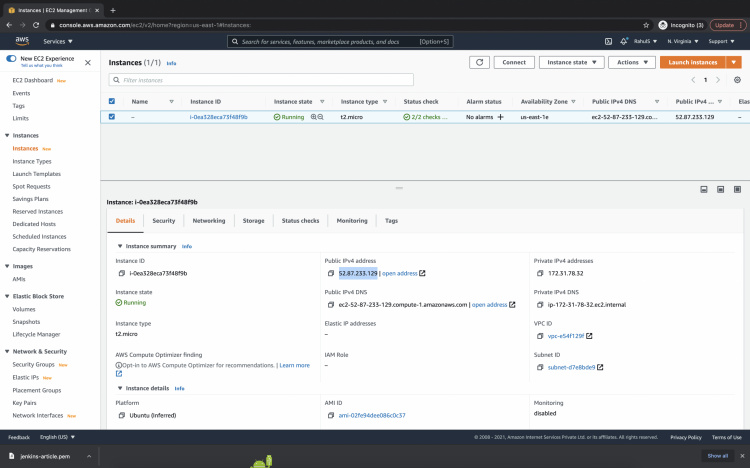
Configuración inicial de Jenkins
Accede a Jenkins en http://<ip pública>:puerto/jenkins
http://52.87.233.129:8080/jenkins
Introduce la contraseña obtenida del archivo «initialAdminPassword».
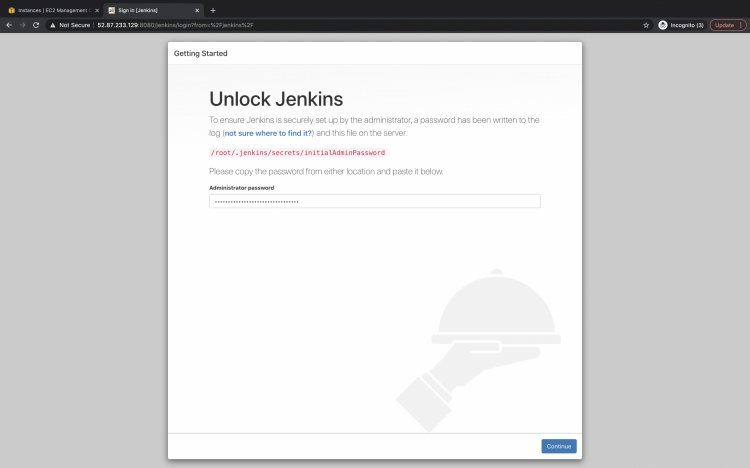
Personaliza Jenkins e instala los plugins sugeridos. Esto te llevará algún tiempo.
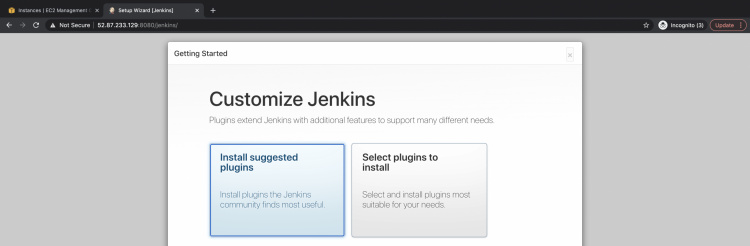
Puedes crear un nuevo usuario administrador o saltarte la creación del usuario y proceder con el usuario administrador y la contraseña actuales.
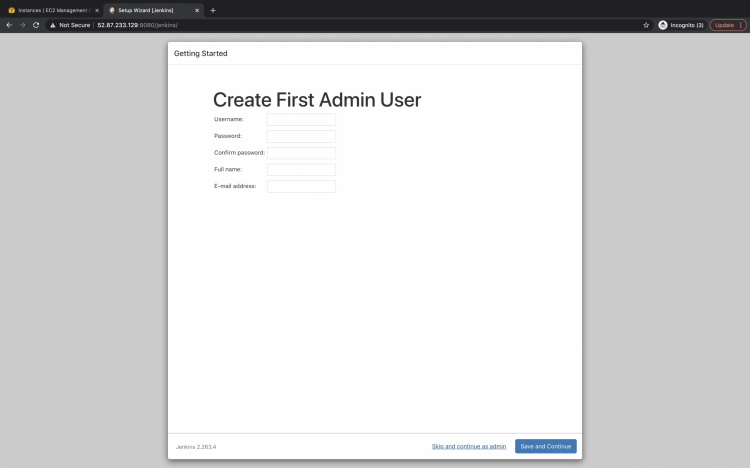
Mantén la URL como está y haz clic en «Guardar y finalizar».
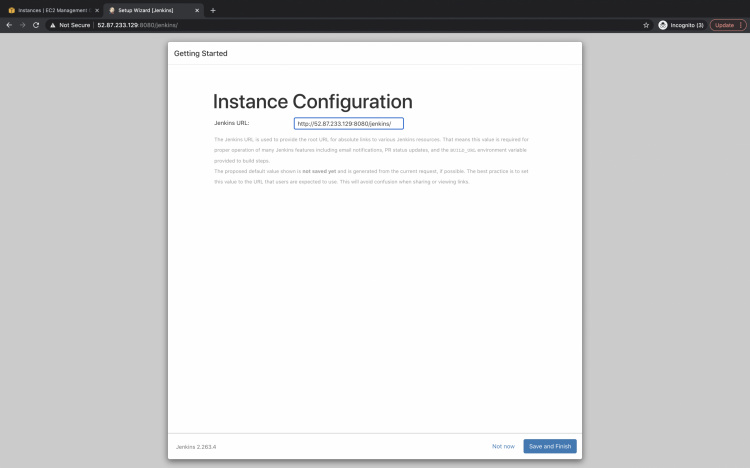
Ahora Jenkins está listo para ser utilizado.
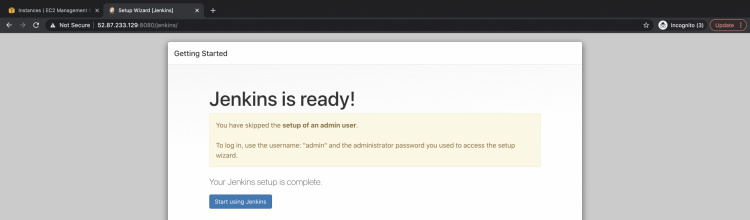
Aquí puedes ver el panel de control de Jenkins.
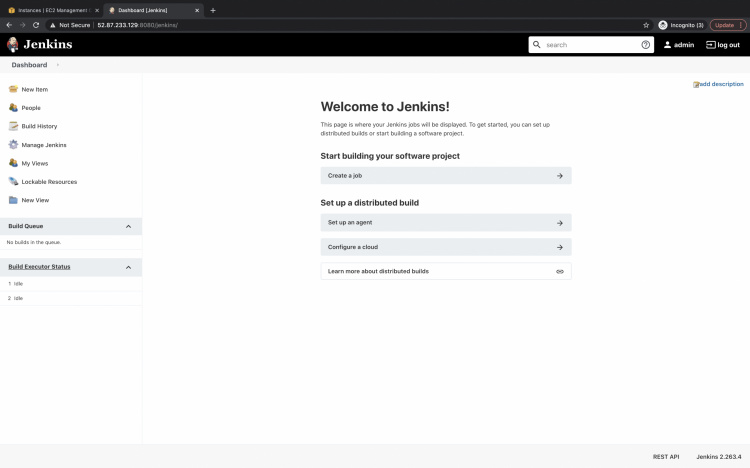
Conclusión
En este artículo hemos visto los pasos para instalar Jenkins utilizando el archivo .war. Hemos realizado esta actividad en el servidor AWS EC2 Ubuntu 18.04. Instalamos Java que es requerido por Jenkins y utilizamos Apache Tomcat para desplegar el archivo jenkins.war. Iniciamos la sesión con el usuario Admin y realizamos la configuración inicial de Jenkins utilizando los plugins sugeridos.